한글 오피스 뷰어 다운로드와 사용법
한글 오피스 뷰어는 요즘 많은 사람들이 꼭 필요로 하는 도구예요. 특히 정부나 공공 기관에서 주로 사용하는 서류들이 한글 파일(.hwp) 형식으로 되어 있어서, 이를 열어보지 못하면 불편할 때가 많죠. 그래서 이번에는 한글 오피스 뷰어를 어떻게 다운로드하고 설치하는지 간단하게 설명해 드릴게요.
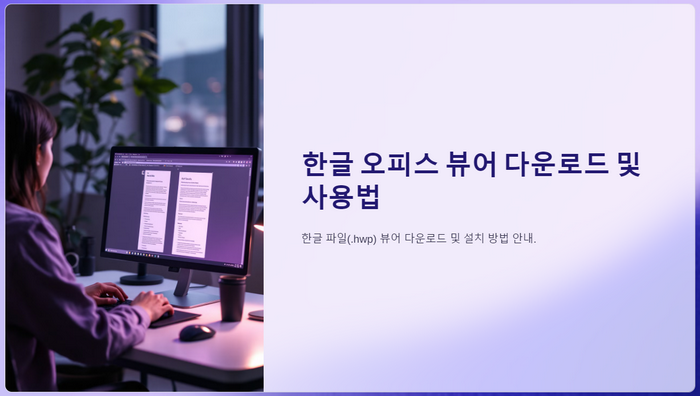
1. 다운로드 방법
한글 오피스 뷰어를 다운로드하려면 먼저 한글과 컴퓨터의 공식 홈페이지에 가야 해요. 다음 단계를 따라서 해보세요:
- 홈페이지 방문: 검색 엔진에서 ‘한글과 컴퓨터’를 검색해서 공식 홈페이지에 들어갑니다.
- 뷰어 선택: ‘한컴오피스 뷰어 (Windows 용)’을 찾아서 클릭합니다.
- 다운로드 시작: ‘일반용’ 버튼을 클릭하면 파일이 다운로드되기 시작해요.
이 과정은 몇 번의 클릭으로 쉽게 끝낼 수 있어요.
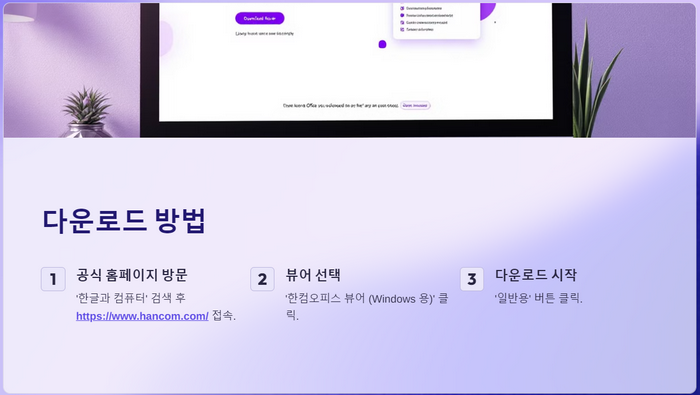
2. 시스템 요구사항
설치하기 전에 본인의 컴퓨터가 한글 오피스 뷰어의 요구사항을 충족하는지 확인해야 해요. 아래 표를 참고해 보세요:
| 운영체제 | 웹 브라우저 | CPU | RAM |
|---|---|---|---|
| Windows 7 / 8 / 10 | Internet Explorer 9.0 이상 | Pentium 4 이상 | 1GB 이상 |
| 최신 버전 | Windows 10 이상 | 2.4 GHz 이상, 2코어 | 2GB 이상 |
이 요구사항을 충족하지 않으면 프로그램이 제대로 작동하지 않을 수 있어요.
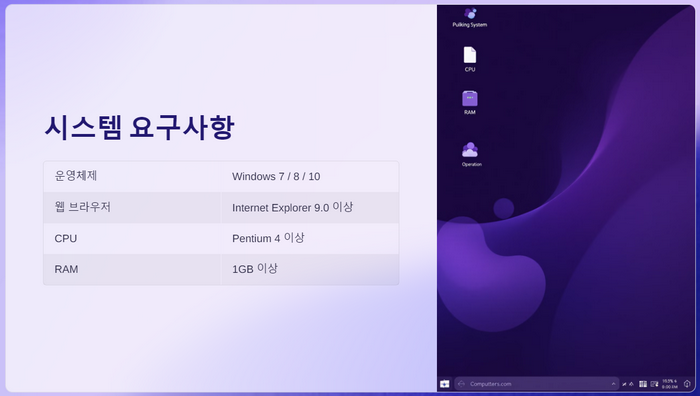
3. 설치 과정
다운로드가 완료되면 설치를 진행해 볼까요? 다음 단계에 따라 해보세요:
- 파일 실행: 다운로드한 ‘HOffice2024_Viewer.exe’ 파일을 더블 클릭해서 실행합니다.
- 설치 동의: ‘이 앱이 디바이스를 변경할 수 있도록 하시겠어요?’라는 메시지가 뜨면 ‘예’를 클릭하세요.
- 추가 기능 설치: 필요하다면 추가 기능 다운로드 및 설치 요청이 있을 거예요.
- 설치 완료: 모든 단계가 끝나면 기본값 설정이나 사용자 설정 중 하나를 선택해서 마무리합니다.
이렇게 몇 가지 간단한 단계로 설치가 완료돼요.

4. 기능과 호환성
한글 오피스 뷰어는 여러 가지 유용한 기능을 제공해요:
- 파일 읽기 및 인쇄 가능: 한글 파일(.hwp)을 읽고 인쇄할 수 있지만, 편집은 지원하지 않아요.
- 다양한 운영체제 지원: Windows, Mac, Android, iOS 등 여러 플랫폼에서 사용할 수 있어 유연성이 높답니다.
이런 기능 덕분에 문서를 확인해야 할 때 정말 유용하게 쓸 수 있어요.
5. 구글 드라이브 연동
업무 중 이메일이나 구글 드라이브에 저장된 한글 문서를 열어봐야 할 때가 많죠? 기본적으로 구글 드라이브 내장 뷰어로도 문서를 열 수 있지만, 가끔 호환성 문제가 생길 수 있어요. 이럴 때 Synap Document Viewer를 설치하면 구글 드라이브에서 한글 문서를 완벽하게 미리보기로 확인할 수 있답니다.
구성 방법은 이렇게 해보세요:
- 구글 드라이브 설정 메뉴에서 앱 관리로 이동합니다.
- Synap Document Viewer를 기본 앱으로 설정합니다.
이렇게 하면 언제든지 구글 드라이브에서 한글 파일을 쉽게 열람할 수 있어요.
결론
한글 오피스 뷰어는 간단하게 다운로드하고 설치할 수 있으며, 다양한 환경에서 한글 파일을 효과적으로 확인하고 인쇄하는 데 큰 도움이 돼요. 정부나 공공 기관에서 제공하는 서류를 다루는 데 특히 유용하죠. 안정적인 사용을 위해 설치 후 컴퓨터 재부팅도 잊지 마세요!
앞으로는 한글 파일을 열 때 더 이상 어려움을 겪지 않으실 거예요. 이 간단한 방법으로 업무 효율성을 높여보세요!
이 포스팅은 쿠팡 파트너스 활동의 일환으로, 이에 따른 일정액의 수수료를 제공받습니다.